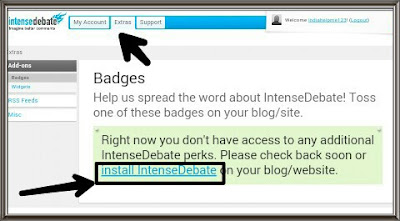Professional comment box kaise lagaye blog me , Blog Me Custom Comment Box Kaise Add Kare-
Blogger ब्लॉग में लगाये प्रोफेशनल कमेंट बॉक्स-
नमस्कार दोस्तों ब्लॉगर पर ब्लॉग बना लेने के बाद हमे कई सेंटिग करनी होती है इसमें ताकि हमारा ब्लॉग देखने में अच्छा लगे इससे रिलेटेड कई पोस्ट मैं आपको बता चुका हूँ पहले जैसे ब्लॉग में पेज कैसे लगाते हैं ईमेल सब्सक्राइब बॉक्स कैसे लगाते हैं आप नीचे दिए हुए लिंक पर क्लिक करके देख सकते हैं-
आज के पोस्ट में हम देखेंगे कि ब्लॉगर ब्लॉग पर एक प्रोफ़ेशनल कमेंट बॉक्स कैसे लगाया जाता है। यह पोस्ट उनके लिए बहुत ही काम की है जिनका ब्लॉग BLOGGER.COM पर है। क्योंकि इस कमेंट बॉक्स को अगर आप ब्लॉग में लगाते हैं तो बिल्कुल वर्डप्रेस के कमेंट बॉक्स जैसा लगेगा और दिखने में भी बहुत बेहतरीन लगेगा।
क्यों जरूरी है एक अच्छा कमेंट बॉक्स-
अगर आप एक ब्लॉगर हैं तो आपको यह पता ही होगा की ब्लॉग के लिए विज़िटर कितने जरूरी होते हैं और विज़िटर ही हमसे सवाल पूछते हैं और ब्लॉग पर कमेंट भी बढ़ता है जिससे की ब्लॉग की रैंक अच्छी होती है। इसलिए हमें एक ऐसा कमेंट बॉक्स ब्लॉग में लगाना चाहिए जिससे की विज़िटर आसानी से कोई भी सवाल पूछ सकें। हलाकि ब्लॉगर में पहले से ही कमेंट बॉक्स का ऑप्शन होता है लेकिन उससे कमेंट करने में कुछ दिक्कत होती है इतनी आसानी से कमेंट नहीं किया जा सकता है blogger के कमेंट बॉक्स द्वारा और कितने लोग समझ ही नहीं पाते हैं कि कमेंट करना कैसे है यानि कोई सवाल कैसे पूछना है।
लेकिन अगर आप एक अच्छा कमेंट बॉक्स अपने ब्लॉग में लगाते हैं तो विज़िटर के लिए आसानी होती है जिससे की वह कमेंट कर पाता है।
Blogger में जो कमेंट बॉक्स का ऑप्शन हमे पहले मिलता है उसमे अगर कोई भी विजिटर कमेंट करना चाहे तो उसे पहले अपने ईमेल आईडी से लॉगिन होना पड़ता उसके बाद ही वह कमेंट कर पाता हैं।
जिसमे की विज़िटर सवाल पूछना भी चाहे तो नहीं पूछ पाता है क्योंकि इतना समय नही होता किसी के पास की वह कमेंट के लिए ईमेल आईडी में लॉगिन हो।
और अगर आप एक प्रोफ़ेशनल कमेंट बॉक्स अपने ब्लॉग में लगाते हैं तो उसमें कुछ आसान स्टेप फॉलो करने के बाद विज़िटर आसानी से कमेंट कर पाते हैं जिससे की आपके ब्लॉग पर कमेंट की संख्या बढ़ती है। तो आप समझ गए होगें की एक प्रोफ़ेशनल कमेंट बॉक्स क्यों जरूरी है हमारे ब्लॉग में-
Professional कमेंट बॉक्स से फायदा-
# ब्लॉग में प्रोफेशनल कमेंट बॉक्स लगाने से ब्लॉग का डिजाईन देखने में अच्छा लगता है।
# ब्लॉग पर ज्यादा से ज्यादा विज़िटर कमेंट कर पाते हैं।
# विजिटर के कमेंट करने से ब्लॉग की रैंक अच्छी होती है।
# विज़िटर को कमेंट करने सवाल पूछने में आसानी होती है वे आसानी से कोई भी सवाल पूछ सकते हैं।
# कमेंट बॉक्स में विज़िटर की ईमेल और यूआरएल दोनो एंटर करने की सुबिधा होती है।
Blogger में एक अच्छा कमेंट बॉक्स कैसे लगाएं-
हम प्रोफेशनल कमेंट बॉक्स का मतलब समझ चुके हैं और इसको लगाने से क्या फायदा है जान चुके हैं अब इसे ब्लॉग में कैसे लगाना है यह देखते हैं। कस्टम कमेंट बॉक्स ब्लॉग में लगाना बहुत ही आसान है। इस कमेंट बॉक्स को वर्डप्रेस ने अपने यूज़र्स के लिए बनाया है लेकिन आप चाहें तो अपने Blogger ब्लॉग में इसे आसानी से लगा सकते हैं।
इसमें ब्लॉगर में लगाने का ऑप्शन होता है जो की नीचे पोस्ट में बताया गया है।
बस आपको Intense Debate पर रजिस्टर्ड होकर इसके इसके Plugin को अपने Blogger वाले ब्लॉग में लगाना हैं। Intense Debate पर आप रजिस्टर्ड होकर एक अच्छा कमेंट बॉक्स तो अपने ब्लॉग में लगा ही सकते हैं और इसमें कई फीचर्स हैं जिसका फायदा आप उठा सकते हैं।
तो आइये देखते हैं इसके प्रोसेस को कैसे Intense Debate पर अकाउंट बनाएं और कैसे ब्लॉग में वर्ड प्रेस जैसा कमेंट बॉक्स लगाएं-
1:- सबसे पहले आप गूगल पर जाकर Intense Debate टाइप कीजिये और Intense Debate के साइट को खोलिये, आप नीचे दिए हुए लिंक पर क्लिक करके भी साइट पर जा सकते हैं-
जब साइट खुल जाए तो उसमें आपको रजिस्टर करना है इसके लिए आप सबसे पहले-
A. USERNAME :- पहले वाले बॉक्स में Username डालिये।
B. EMAIL:- अपनी ईमेल आईडी भरिये जिसपर की एक लिंक जायेगी Intense Debate की तरफ से।
C. PASSWORD:- पासवर्ड भरिये।
D. CONFIRM PASSWORD:- पासवर्ड कन्फर्म कीजिये।
और लास्ट में SING UP के बटन पर क्लिक कर दीजिए-
2:-जैसे ही आप SIGN UP के बटन पर क्लिक करेगें तो एक नया पेज खुलेगा जिसमे यह दिखेगा की आप अपनी ईमेल आईडी देखें ईमेल आईडी पर Verification लिंक भेज दी गयी है-
#आप अपने ईमेल आईडी को खोले और उसमें Intense Debate के नाम से एक मेल होगी जिसमें की आपके अकाउंट का Verification लिंक दिया होगा आप Verification लिंक पर क्लिक करें-
# लिंक पर क्लिक करने के बाद आपके ब्राउज़र में एक Verification Successful करके एक पेज खुलेगा जिससे यह कन्फर्म हो जायेगा की आपकी आईडी Intense Debate पर बन गयी है।
3:-अब आपको Extras के ऑप्शन पर क्लिक करना है। Extras का जो पेज खुलेगा उसमे नीचे एक Install Intense debate का ऑप्शन होगा उसपर क्लिक कीजिये आप ये प्रोसेस नीचे इमेज में देख सकते हैं-
#Install Intense Debate के ऑप्शन पर क्लिक करते ही जिसमे की आप अपने ब्लॉग या वेबसाइट का यूआरएल URL भरिये और Next के ऑप्शन पर क्लिक कर दीजिए।
4:- अब जो पेज खुलेगा उसमे Blogger पर क्लिक कर दीजिए। इसके बाद जो पेज खुले उसे रहने दीजिए-
# आप Blogger.com में जाकर अपने ब्लॉग को खोलिए और एक Theme वाले ऑप्शन पर क्लिक कीजिये।
# जब Theme का पेज खुल जाए तो उसके राईट साइड में ऊपर एक Backup/Restore का ऑप्शन होगा उसपर क्लिक कीजिये।
# Backup / Restore पर क्लिक करने पर
एक पेज खुलेगा जिसमे Download Theme के बटन पर क्लिक करके थीम डाउनलोड कर लीजिए।
एक पेज खुलेगा जिसमे Download Theme के बटन पर क्लिक करके थीम डाउनलोड कर लीजिए।
# अब वापस Intense Debate के पेज पर आ जाइये और सबसे नीचे एक ऑप्शन होगा Choose File का उसपर क्लिक कीजिये और जो Template या Theme आपने डाउनलोड किया था उसे सेलेक्ट कर लीजिए। और लास्ट में Upload file and continue के ऑप्शन पर क्लिक कर दीजिए।
# अब एक नया पेज खुलेगा जिसमे की एक HTML कोड होगा आप कोड को कॉपी कर लीजिये-
5:- अब आप वापस Blogger.com पर जाकर अपना ब्लॉग खोलिये और Theme में जाकर Edit HTML के ऑप्शन पर क्लिक कर दीजिए और पहले से जो भी HTML कोड है उसे रिमूव कर दीजिए और intense debate के साइट से जो HTML कोड कॉपी किया है आपने उसे Paste कर दीजिये।
"""अब आपके ब्लॉग में एक वर्ड प्रेस जैसा बेहतरीन कमेंट बॉक्स दिखने लगेगा जिसमे की कोई भी आसानी से कमेंट कर सकेगा""""
आप इन्हें भी देख सकते हैं-
* ब्लॉग में ऑटो पब्लिश पोस्ट कैसे सेट करें-
* मोबाइल से सम्बंधित पोस्ट-
* कंप्यूटर की जानकारी भाग 1-
* इंटरनेट की जानकारी-
* कौन सा कंप्यूटर कोर्स करें-
अगर आपका कोई सवाल है तो आप कमेंट बॉक्स के जरिये या हमारे फेसबुक पेज को लाइक करके पूछ सकते हैं। आप हमसे जुड़ने के लिए नीचे जाकर ईमेल से सब्सक्राइब कर सकते हैं जब भी कोई नयी पोस्ट INDIA HELP ME पर डाली जायेगी आपके ईमेल पर पहुँच जायेगी।